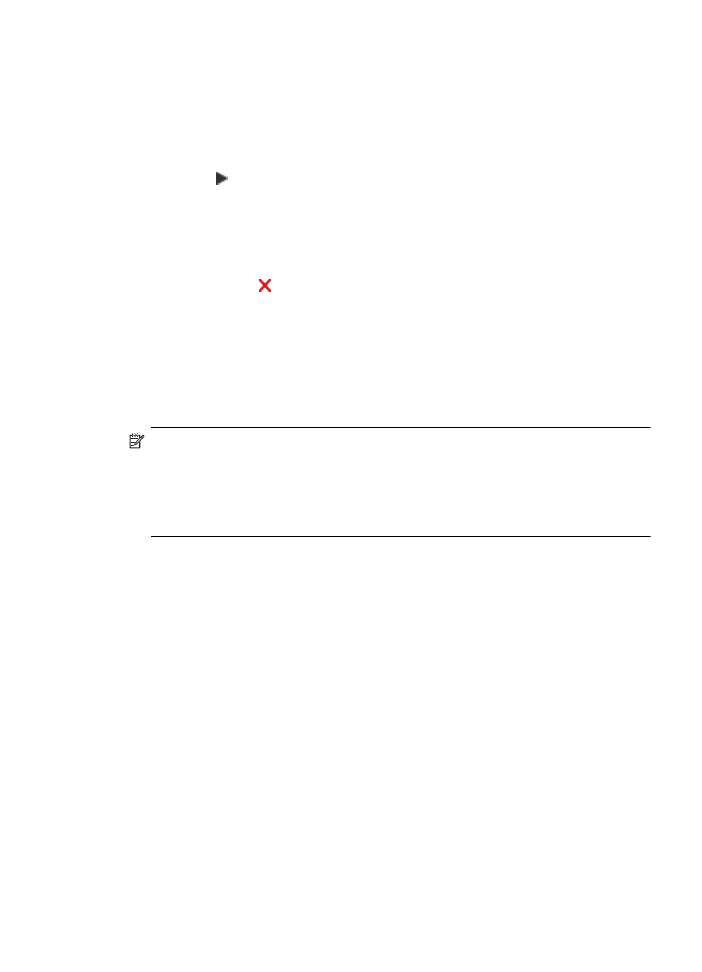
Faxen doorsturen naar een ander nummer
U kunt de printer zo instellen dat uw faxen worden doorgestuurd naar een ander
faxnummer. Een ontvangen kleurenfax wordt in zwart-wit doorgestuurd.
Het verdient aanbeveling te controleren of het nummer waarnaar u de fax doorstuurt
een werkende faxlijn is. Stuur een testfax naar het nummer om na te gaan of het
faxapparaat de faxen kan doorsturen naar dit nummer.
Faxen doorsturen vanaf het bedieningspaneel van de printer
1.
Kies Installatie.
2.
Raak Faxinstellingen of Fax instellen aan en selecteer vervolgens
Geavanceerde faxinstellingen.
3.
Raak Fax doorsturen aan.
Een fax ontvangen
77
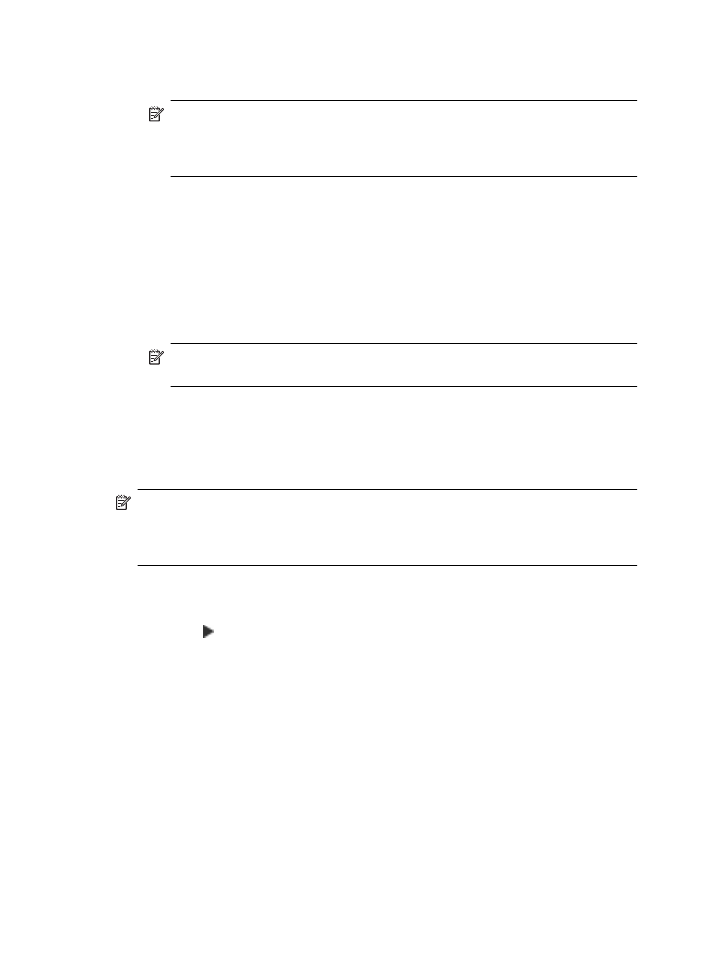
4.
Raak Aan (Afdrukken en doorsturen) aan om de fax af te drukken en door te
sturen of selecteer Aan (Doorsturen) aan om de fax door te sturen.
Opmerking Als de printer het faxbericht niet kan doorsturen naar het
opgegeven faxapparaat (als dit bijvoorbeeld is uitgeschakeld), wordt de fax
afgedrukt door de printer. Als u de printer instelt op het afdrukken van
foutrapporten voor ontvangen faxen, wordt ook een foutrapport afgedrukt.
5.
Als u hierom wordt gevraagd, voert u het nummer in van het apparaat waarmee
de doorgestuurde faxen worden ontvangen, en drukt u op Gereed. Voer voor elk
van de volgende opdrachten de vereiste gegevens in: begindatum, begintijd,
einddatum en eindtijd.
6.
Fax doorsturen is geactiveerd. Raak OK aan om te bevestigen.
Als de printer geen stroom meer krijgt wanneer het doorsturen van faxen wordt
ingesteld, slaat de printer de instelling voor het doorsturen van faxen en het
telefoonnummer op. Wanneer de printer weer stroom krijgt, is de instelling voor
het doorsturen van faxen nog steeds Aan.
Opmerking U kunt het doorsturen van faxen annuleren door Uit te
selecteren in het menu Fax doorsturen.